TTEP.CN > 故障 >
怎么设置Mac屏幕保护方法步骤 Mac设置屏幕怎么保护教程
怎么设置Mac屏幕保护方法步骤 Mac设置屏幕怎么保护教程。我们在使用电脑的时候,总是会遇到很多的电脑难题。当我们在遇到了需要在苹果电脑中设置屏幕保护的时候,我们应该怎么操作呢?一起来看看吧。
1、首先进入到“系统偏好设置”的“桌面与屏幕保护程序”选项。
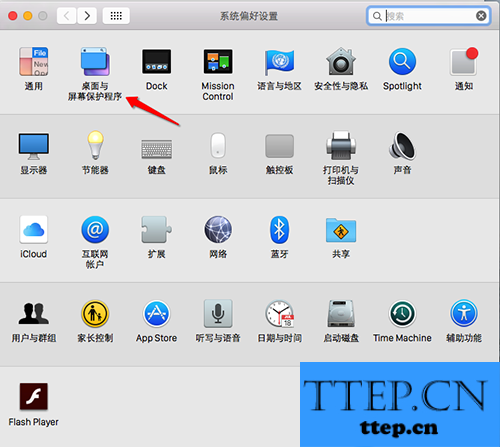
2、打开选项后,我们可以看到Mac系统的桌面背景设置与屏幕保护程序分别为两个不同的选项卡。我们可以在左侧箭头处设置Mac的桌面背景图片,系统自带了非常多的赏心悦目的风景图,也可以自己手动添加文件夹将自己喜欢的图片集设置为桌面背景,下方还可以设置图片变换的时间,每隔一段时间,系统会自动帮你变换桌面背景,是不是非常酷?
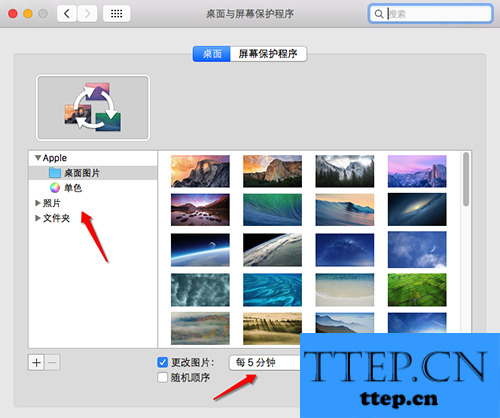
3、接下来我们设置屏幕保护程序,如图所示,左侧红色方框内的是Mac内置的屏幕保护程序效果,可以挑选自己喜欢的类型。左下方的“开始前闲置”就是设置Mac进入屏幕保护程序的时间。
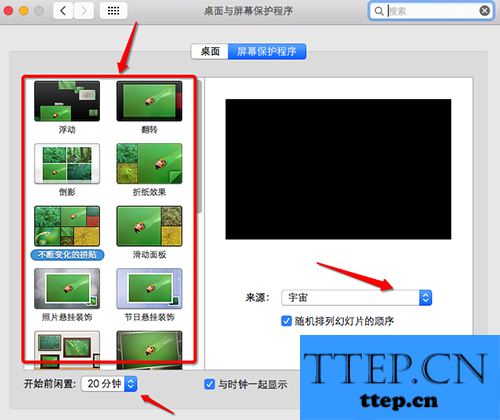
4、Mac的屏幕保护程序同样是可以选择演示内容的来源的,在上图的“来源”中,我们可以挑选自己喜欢的图片来进行屏保演示。
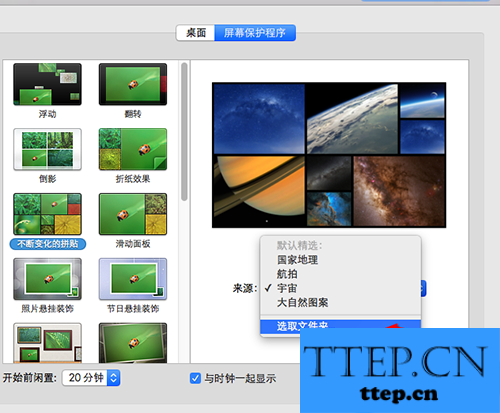
对于我们在遇到了需要进行这样的操作的时候,我们就可以利用到上面给你们介绍的解决方法进行处理,希望能够对你们有所帮助。
1、首先进入到“系统偏好设置”的“桌面与屏幕保护程序”选项。
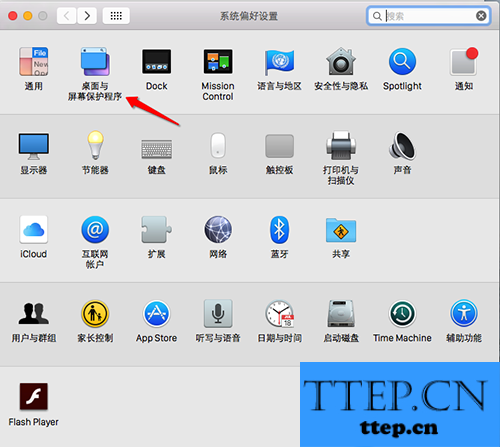
2、打开选项后,我们可以看到Mac系统的桌面背景设置与屏幕保护程序分别为两个不同的选项卡。我们可以在左侧箭头处设置Mac的桌面背景图片,系统自带了非常多的赏心悦目的风景图,也可以自己手动添加文件夹将自己喜欢的图片集设置为桌面背景,下方还可以设置图片变换的时间,每隔一段时间,系统会自动帮你变换桌面背景,是不是非常酷?
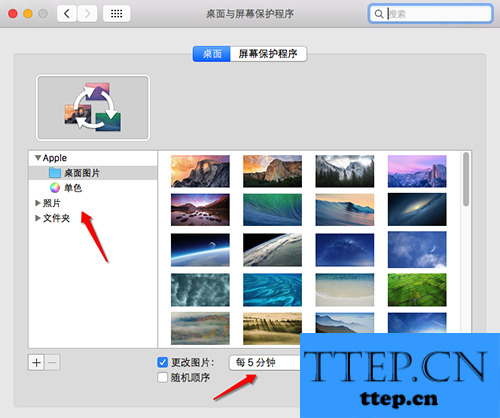
3、接下来我们设置屏幕保护程序,如图所示,左侧红色方框内的是Mac内置的屏幕保护程序效果,可以挑选自己喜欢的类型。左下方的“开始前闲置”就是设置Mac进入屏幕保护程序的时间。
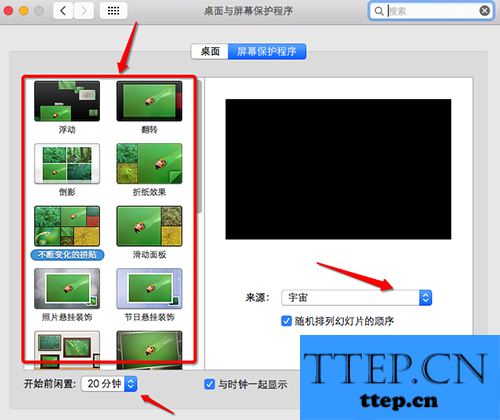
4、Mac的屏幕保护程序同样是可以选择演示内容的来源的,在上图的“来源”中,我们可以挑选自己喜欢的图片来进行屏保演示。
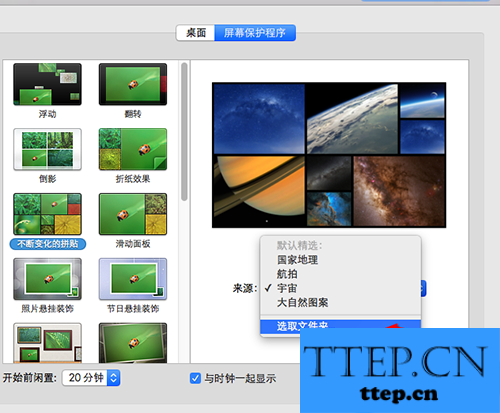
对于我们在遇到了需要进行这样的操作的时候,我们就可以利用到上面给你们介绍的解决方法进行处理,希望能够对你们有所帮助。
- 上一篇:电脑开始菜单里的运行命令没有了怎么办 开始菜单里的运行不见了
- 下一篇:没有了
- 最近发表
- 赞助商链接
